Как да използвате Apple App Store на iPhone
В милиони страхотни приложения налични в App Store са това, което отключва истинската сила на iPhone и iPod touch. Но при толкова много възможности за избор намирането на приложения понякога може да бъде предизвикателство. За щастие Apple е структурирала App Store, за да подчертае страхотни приложения и да ви помогне да намерите такива, които правят точно това, от което се нуждаете. Прочетете, за да научите как да използвате App Store на устройства с iOS като iPhone и iPad.
Тази статия обхваща работещи устройства iOS 11 и iOS 12. Много от обсъжданите тук идеи се отнасят за по-ранни версии, но точното оформление и опциите в по-ранните версии може да са различни.
iOS App Store: раздел Днес
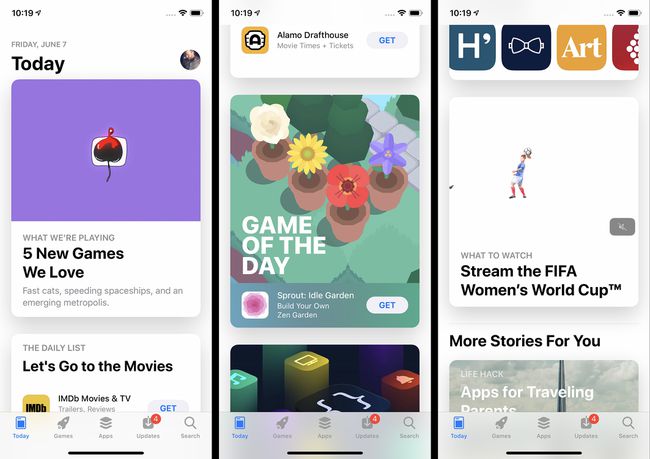
Началният екран на приложението App Store е разделът Днес. Разделът Днес популяризира представени приложения, избрани от Apple за тяхното качество или уместност към текущите събития (например приложения с рецепти за Деня на благодарността в седмицата на Деня на благодарността). На този екран ще намерите също играта на деня и приложението на деня. И двете приложения са избрани от Apple и се актуализират ежедневно, въпреки че можете да видите по-стари селекции, като превъртите надолу.
Докоснете някое от представените приложения, за да научите повече за тях. Ежедневният списък е по-малка колекция от приложения по дадена тема, като приложения за поточно видео или приложения за снимки.
iOS App Store: раздели за игри и приложения

Разделите Игри и Приложения, намиращи се в долната лента с менюта, са подобни на Днес, с изключение на това, че имат малко по-различен фокус. И двете имат функции за приложения, избрани от Apple, и колекции от свързани приложения по различни теми. Основната разлика, разбира се, е, че разделът Games включва само игри, докато Apps включва всички други видове приложения в магазина. Докоснете всеки елемент, посочен в който и да е раздел, за да видите повече за него или да го изтеглите/купите.
iOS App Store: Търсене на приложения
Приложението App Store улеснява намирането на приложенията, които търсите, по два начина: търсене или сърфиране.
За да търсите приложение:
Докоснете Търсене раздел.
Въведете името или вида на приложението, което търсите (например медитация, фотография или проследяване на разходите).
Докато пишете, се появяват предложени резултати. Ако някой съвпада с това, което търсите, докоснете го.
В противен случай завършете да пишете и докоснете Търсене на клавиатурата за пълен набор от резултати.
iOS App Store: Разглеждане на приложения
Ако предпочитате сами да откривате нови приложения, разглеждането на App Store е за вас. Да направя това:
Докоснете игри или Приложения раздел.
И двата раздела имат редуващи се секции от единични, подчертани приложения и списъци със свързани приложения.
Плъзнете нагоре и надолу, за да разглеждате приложения. Плъзнете наляво и надясно, за да видите набори от свързани приложения.
Плъзнете до долната част на екрана, за да видите категориите за всеки раздел. Докоснете Виж всички за да видите всички категории.
Докоснете категория и ще получите приложения, представени в подобно оформление, но всички от една и съща категория.
iOS App Store: Екран с подробности за приложението

За да научите повече за дадено приложение, докоснете го. Екранът с подробности за приложението съдържа всички видове полезна информация за приложението, включително:
- Вземете/Купете: Ако искате да изтеглите приложението, докоснете този бутон (повече за това в следващия раздел). Безплатните приложения имат Вземи бутон, докато платените приложения имат бутон с цената.
- Рейтинг със звезди: Средната оценка, присвоена на приложението от потребителите, плюс броя на изпратените отзиви. За да видите отделни отзиви и повече подробности за оценката, превъртете надолу до Оценки и отзиви раздел и докоснете Виж всички.
- ранг: Класирането на популярността на приложението в неговата категория.
- възраст: Оценка за приложението, показваща за каква възраст е подходящо.
- Екранни снимки/видеоклипове: Вземете предварителен преглед на това как изглежда приложението от тези екранни снимки и видеоклипове.
- Приложения за други устройства: Ако има версии на приложението за iPad, Apple Watch или Apple TV, този раздел показва екранни снимки за всяко устройство.
- Описание: Повече подробности за приложението, неговите функции и всички опции за абонамент/закупуване в приложението, които предлага.
- История на версиите: Всяка версия на приложението е изброена тук, плюс бележки за промените с всяка актуализация.
- Информация: Този раздел съдържа информация като размер на изтегляне и Покупки в приложението. Докоснете Покупки в приложението за да разкриете пълния набор от опции.
- Поддържа: Този раздел изброява другите специфични за Apple функции, които приложението поддържа, включително Семейно споделяне.
iOS App Store: Купуване и изтегляне на приложения

След като намерите приложение, което искате да изтеглите, изпълнете следните стъпки:
Докоснете Вземи или бутон Цена. Това може да стане от страницата с подробности за приложението, резултатите от търсенето, разделите Игри или Приложение и др.
Когато направите това, може да бъдете помолени да въведете паролата си за Apple ID, за да разрешите изтеглянето/купуването. Упълномощаването се предоставя чрез въвеждане на вашата парола, Touch ID, или Face ID.
От долната част на екрана се появява меню с информация за приложението и a Отмяна бутон.
За да завършите транзакцията и да инсталирате приложението, щракнете двукратно върху страничния бутон.
Срещате проблеми при изтеглянето или актуализирането на приложения? Имаме решенията iPhone няма да изтегля приложения? 11 начина да го поправите.
iOS App Store: раздел Актуализации
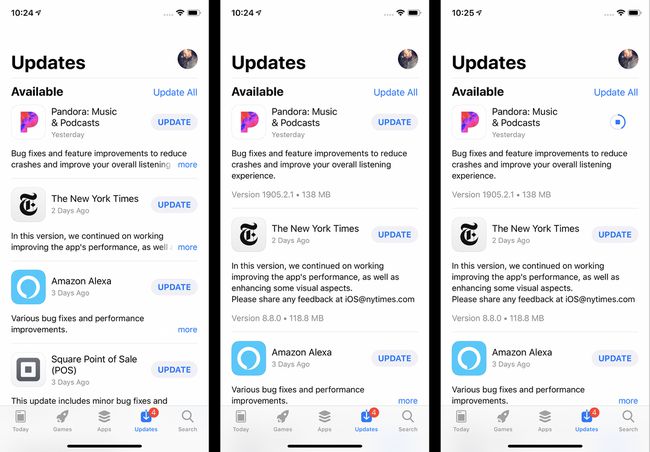
Разработчиците пускат актуализации на приложенията, когато има нови функции, корекции на грешки и за добавяне на съвместимост нови версии на iOS. След като имате инсталирани някои приложения на телефона си, ще трябва да ги актуализирате.
За да актуализирате вашите приложения:
Докоснете App Store приложение, за да го отворите.
Докоснете Актуализации раздел.
Прегледайте наличните актуализации (опреснете страницата, като плъзнете надолу).
За да научите повече за актуализацията, докоснете | Повече ▼.
За да инсталирате актуализацията, докоснете Актуализиране.
Ако предпочитате да не актуализирате приложенията ръчно, можете да настроите телефона си да ги изтегля и инсталира автоматично, когато бъдат пуснати. Ето как:
Докоснете Настройки.
Докоснете iTunes и App Store.
В Автоматични изтегляния раздел, преместете Актуализации плъзгача на включено/зелено.
iOS App Store: повторно изтегляне на приложения

Дори ако изтриете приложение от телефона си, можете да го изтеглите отново безплатно. Това е така, защото след като изтеглите приложение, то се добавя към вашето iCloud акаунт, също Единственият път, когато няма да можете да изтеглите повторно приложение, е ако то вече не е налично в App Store.
За да изтеглите повторно приложение:
Докоснете App Store ап.
Докоснете Актуализации.
Докоснете иконата на вашия акаунт в горния десен ъгъл (това може да е снимка, ако сте добавили такава към вашата Apple ID).
Докоснете Купен. (Може да се наложи да докоснете Моите покупки, ако използвате Семейно споделяне.)
Списъкът с приложения е по подразбиране всичко приложения, но можете също да докоснете Не на този iPhone само за да видите приложенията, които в момента не са инсталирани.
Докоснете бутона за изтегляне (облакът със стрелка надолу в него).
Съвети и трикове за App Store

Изброените тук съвети само надраскват повърхността на App Store. Ако искате да научите повече - или разширени съвети, или как да отстраните проблеми, когато възникнат - вижте тези статии:
- Мога ли да взема приложения, които не са в App Store?
- Как да получите възстановяване от iTunes
- Как да поправите iPhone, който не може да актуализира приложения
- Как да инсталирате приложения, премахнати от App Store
- 4 начина за решаване на проблеми с покупките в iTunes
